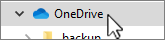-
Programmā Failu pārlūks kreisajā rūtī atlasiet OneDrive.
-
Atlasiet visus failus, nospiežot taustiņu kombināciju Ctrl + A, vai atzīmējiet izvēles rūtiņu pa kreisi no kolonnas Nosaukums.
-
Atlasiet Sākums > Pārvietot uz.
-
Apakšējā sarakstā atlasiet Izvēlēties atrašanās vietu
-
Pārlūkojiet līdz ārējam diskam un atlasiet Pārvietot.
Failu pārvietošana uz cieto disku
Attiecas uz
OneDrive (darba vai mācību iestādes) OneDrive (mājas vai personiskais) OneDrive darbam ar Mac OneDrive darbam ar Windows